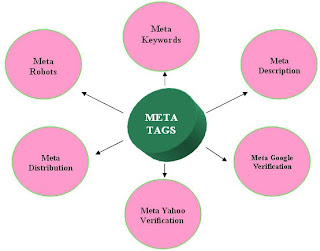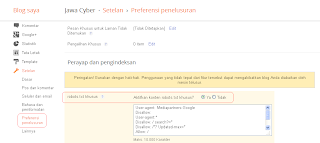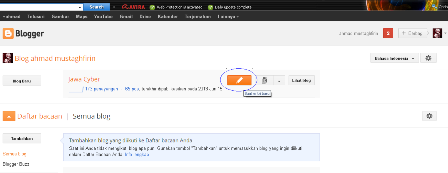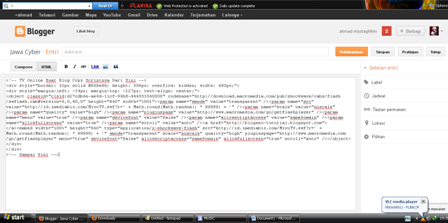Selamat malam semua para sobat blogger. Pada kesempatan kali ini kita akan membahas tentang Cara Menghilangkan Titik Hitam Pada Layout Blogger. Titik-titik ini yang terdapat pada layout Blogger terjadi karena kita telah mengedit suatu sintax pada HTML.
Sebetulnya titik-titik ini tidak ada masalah, namun terkadang bagi sebagian blogger ini sangat mengganggu dan tidak enak dipandang mata. Nah bagi kalian para blogger pemula yang menemui masalah seperti ini jangan terburu-buru mengganti template kalian. Tidak sedikit dari para blogger pemula yang beranggapan bahwa hal ini menunjukkan bahwa templatenya error atau tidak bisa digunakan bahkan ada yang beranggapan bahwa template yang semacam ini rawan dengan rusak.
Nah bagi kalian yang menemukan masalah seperti ini, maka beruntunglah kalian yang telah berkunjung diblog saya ini, karena pada kesempatan kita kali ini saya akan membocorkan sedikit Tips Blogger untuk Mengatasi Titik Hitam Pada Layout Blogger. Oke tidak perlu panjang dan lebar lagi, silahkan kalian simak penjelasan saya dibawah ini :
- Login ke Blogger
- Pilih Template
- Pilih Edit HTML
- Kemudian kalian cari kode ]]></b:skin>
- Setelah ketemu kode diatas, maka letakkan kode dibawah ini sebelum kode di atas. Ingat SEBELUM kode ]]></b:skin> yah. Nah berikut kodenya :
- body#layout ul {display: none}
- Setelah itu jangan lupa SAVE / Simpan dan sekarang lihat hasilnya.
Okey saya rasa cukup sekian dulu postingan dari saya tentang Cara Terbaru Menghilangkan Titik Hitam Pada Layout Blogger. Bila kalian masih bingung silahkan berkomentar dipostingan saya ini. Sekian dari saya dan terimakasih atas kunjungannya. Salam Jawa Cyber